Μπορείτε να αλλάξετε συστηματικά το χρώμα όλου του κειμένου της υπερ-σύνδεσης στην παρουσίασή σας PowerPoint.
-
Στην καρτέλα Σχεδίαση, στην ομάδα Παραλλαγές, επιλέξτε το κάτω βέλος που ανοίγει τη συλλογή παραλλαγών χρωμάτων:
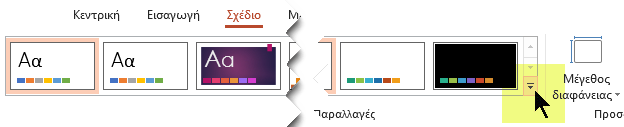
-
Επιλέξτε Χρώματα από το αναπτυσσόμενο μενού και, στη συνέχεια, κάντε κλικ στην επιλογή Προσαρμογή χρωμάτων στο κάτω μέρος του μενού.
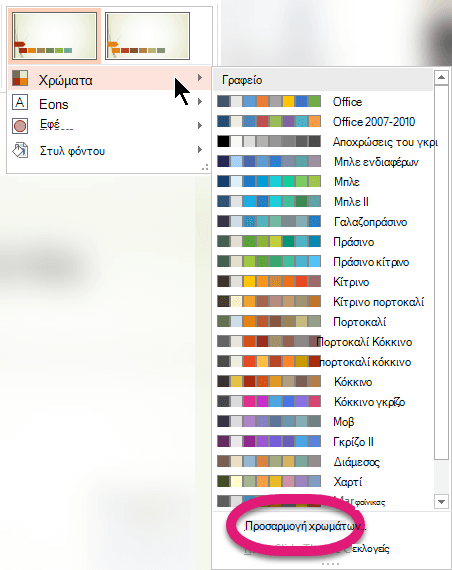
Ανοίγει το παράθυρο διαλόγου Δημιουργία νέων χρωμάτων θέματος.
-
Στο παράθυρο διαλόγου Δημιουργία νέων χρωμάτων θέματος, στην περιοχή Χρώματα θέματος, κάντε ένα από τα εξής:
-
Για να αλλάξετε το χρώμα του κειμένου της υπερ-σύνδεσης, κάντε κλικ στο βέλος δίπλα στην επιλογή Υπερ-σύνδεση και, στη συνέχεια, επιλέξτε ένα χρώμα.
-
Για να αλλάξετε το χρώμα υπερ-σύνδεση που ακολουθήθηκε κειμένου, κάντε κλικ στο βέλος δίπλα στην επιλογή Υπερ-σύνδεση που ακολουθήθηκε και, στη συνέχεια, επιλέξτε ένα χρώμα.
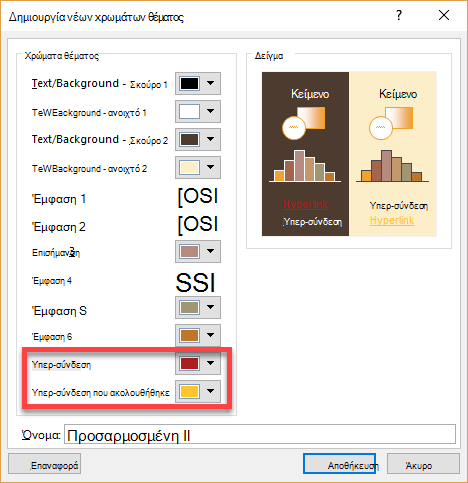
Συμβουλή: Για πρόσθετες επιλογές χρωμάτων, κάντε κλικ στην επιλογή Περισσότερα χρώματα.
-
-
Κάντε κλικ στο κουμπί Αποθήκευση.
Ξεκινώντας από PowerPoint 2016, μπορείτε επίσης να αλλάξετε το χρώμα μιας μεμονωμένης υπερ-σύνδεσης, χρησιμοποιώντας απευθείας το στοιχείο ελέγχου χρώματος κειμένου. Ανατρέξτε στο θέμα Προσθήκη υπερ-σύνδεσης σε διαφάνεια για περισσότερες πληροφορίες.
-
Στο μενού Μορφοποίηση , επιλέξτε Χρώματα θέματος.
Ανοίγει το παράθυρο διαλόγου Δημιουργία χρωμάτων θέματος .

-
Στο παράθυρο διαλόγου Δημιουργία χρωμάτων θέματος , επιλέξτε το έγχρωμο πλαίσιο δίπλα σε Υπερ-σύνδεση ή Υπερ-σύνδεση που ακολουθήθηκε για να αλλάξετε τη συγκεκριμένη ρύθμιση χρώματος.
Ανοίγει το παράθυρο διαλόγου Χρώματα .
Υπάρχουν πολλές καρτέλες στο παράθυρο διαλόγου που σας παρέχουν διαφορετικούς τρόπους για να επιλέξετε το χρώμα που θέλετε: έναν τροχό χρωμάτων, ρυθμιστικές γραμμές, μια παλέτα χρωμάτων ή μολύβια.
-
Επιλέξτε ένα χρώμα. Θα εμφανιστεί αμέσως στο παράθυρο διαλόγου Δημιουργία χρωμάτων θέματος .
-
Κλείστε το παράθυρο διαλόγου Χρώματα και, στη συνέχεια, κάντε κλικ στην επιλογή Αποθήκευση στο παράθυρο διαλόγου Δημιουργία χρωμάτων θέματος .










